Windows 10 ima več naprav za izhod zvoka.
Priključite ga lahko na slušalke, zvočnike, zvočnike, 5.1-kanalni domači kino, zvočne kartice, prenosne zvočnike, ojačevalnike moči itd.
Več naprav za izhod zvoka lahko povzroči težave z zvokom.
Če želite rešiti situacijo, ko zvok ne deluje na izhodni napravi Windows 10, najprej preverite izhodno napravo zvočnika.Izberite pravo napravo za predvajanje.
Namestite lahko tudi gonilnike blagovnih znamk (kot so VIA, Realtek itd.).Popravite univerzalni zvočni gonilnik.
vsebina
- 1 Uporabite upravitelja naprav za reševanje težav z zvokom
- 2 Uporabite zvočni gonilnik na spletnem mestu proizvajalca
- 3 Preverite privzeto napravo za predvajanje
- 4 Preverite privzete izhodne in vhodne naprave
- 5 Poskusite orodje za odpravljanje težav z zvokom v sistemu Windows 10
- 6 Preverite stanje zvočne storitve v sistemu Windows 10.
- 7 Izklopite vse izboljšave
- 8 Odstranite gonilnik Realtek HD Audio v sistemu Windows 10
- 9 Zvok sistema Windows 10 ne deluje - glavni koraki
- 10 Kako popraviti brez zvoka v sistemu Windows 10
- 11 Obnovitev sistema v sistemu Windows 10
- 12 Posodobitve sistema Windows lahko povzročijo težave
- 13 Preizkusite različne hitrosti vzorčenja in bitne hitrosti
- 14 Preverite možnost »Prostorski zvok«.
- 15 Preverite stanje zvočnega gonilnika
- 16 Namestite najnovejši gonilnik zvoka
- 17 Uporabite Microsoftov gonilnik zvočne naprave HD
- 18 Oh, zdravo, lepo te je spoznati.
Uporabite upravitelja naprav za reševanje težav z zvokom
- Z desno tipko miške kliknite začetni meni in izberite "Upravitelj naprav".
- kliknite "Krmilniki zvoka, videa in iger"
- Izberite gonilnik zvočne naprave.
- Z desno miškino tipko kliknite in izberite "Odstranite napravo".
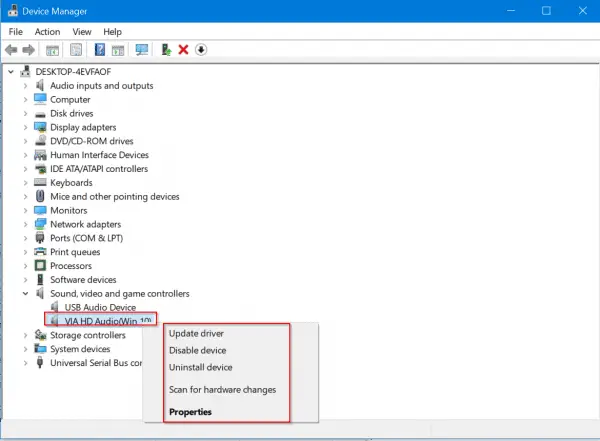
Odstranite zvočni gonilnik in poiščite spremembe strojne opreme, da odpravite težave z zvokom v sistemu Windows 10
Znova zaženite računalnik in ob ponovnem zagonu namestite ustrezen gonilnik.
Uporabite zvočni gonilnik na spletnem mestu proizvajalca
- Če to ne deluje, uporabite možnost " Posodobi gonilnik ".
- Izberite možnost"V računalniku poiščite programsko opremo gonilnika".
- Če prenesete pravi gonilnik zvoka, lahko izberete njegovo lokacijo in kliknete "Naslednji korak".To bo ročno namestilo pravi gonilnik.
Ta situacija je pogostejša, ko gonilnik prenesete s spletne strani proizvajalca zvočne kartice.
Preverite privzeto napravo za predvajanje
- Če greš dlje, boš videl "Povezane nastavitve".
- Spodaj je naslov "Zvočna nadzorna plošča"s projekt.
- Kliknite, da odprete"zvok"pojavna okna.
- v "IgrajPod zavihkom si lahko ogledate vse zvočne naprave.
- Preverite, ali je vaša zvočna naprava privzeta naprava.
- Če ni, z desno miškino tipko kliknite in nastavite na " privzeto ".
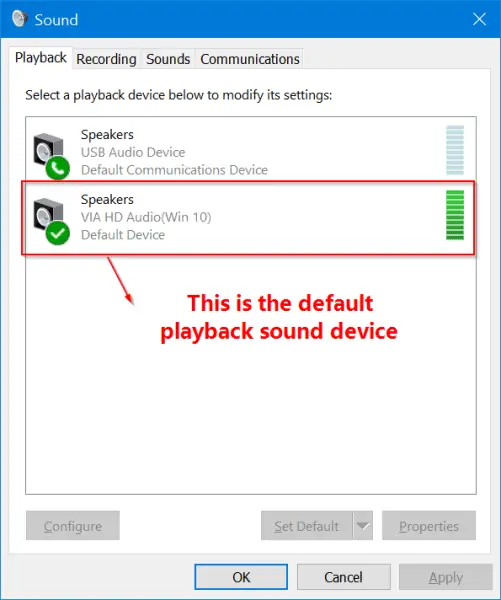
- Če zvok še vedno ne deluje, pustite zgornje okno odprto.
- Uporabite ga lahko za nadaljnje reševanje težav z zvokom Windows 10.
- Če se premaknete nekoliko nižje, obstaja še ena možnost, imenovana "有 問題 嗎?".
- Spodaj lahko najdete "Rešite težave z zvokom".
- To bi moralo odpreti privzeti brskalnik in dati različne rezultate iskanja, povezane z zvoki, ki v sistemu Windows 10 ne delujejo pravilno.
Preverite privzete izhodne in vhodne naprave
- pritisniteZmagaj + jazPokaži nastavitve sistema Windows 10
- Sistem> Zvok
- Na desni strani preveriteIzhodne in vhodne napravezvok.
- potrebnoNaprava za predvajanjePrikazan mora biti pod možnostmi izhoda.
- Če želite, lahko vzamete mikrofon iz slušalk in predvajate zvok iz zvočnikov.
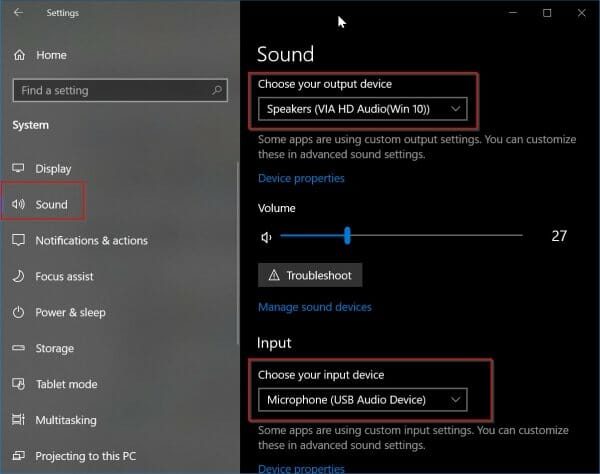
Poskusite orodje za odpravljanje težav z zvokom v sistemu Windows 10
在Windows 10"zvok"NastavitevTik pod privzeto izhodno napravo, Lahko najdeš "Odpravljanje težav"Gumb.
- Kliknite ga za samodejno zagonWindows 10的Odpravljanje težav z zvokom.
- Zvočnik bo pozval, naj odpravi težave.
- Izberite želeno napravo in kliknite "Naslednji korak".
- Samodejno bo izvedel nekaj navzkrižnih preverjanj in obnovil vaš glas v normalno stanje v sistemu Windows 10.
- To velja za večino težav z zvokom.
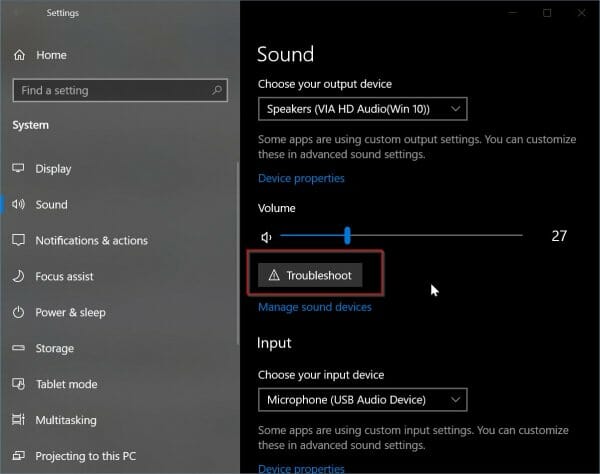
Lahko greste tudi na "Nadzorno ploščo"Odpravljanje težav"和"Za težave z računalnikomOdpravljanje težav"Najti.v "Strojna oprema in zvok", lahko kliknete "Odpravite težave pri predvajanju zvoka".Izvedel bo isto operacijo.
Preverite stanje zvočne storitve v sistemu Windows 10.
- pritisniteWin + ROdprite pogovorno okno »Zaženi« in vnesite » services.msc ".
- To bi moralo odpreti okno "Storitve".
- izpit" Windows Audio "Ali storitev deluje.
- Včasih ga lahko onemogočijo programska oprema ali virusi tretjih oseb.
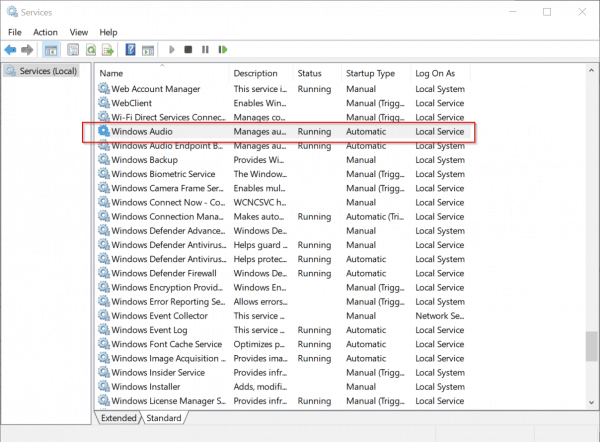
Izklopite vse izboljšave
- Privzeto bo vsaka zvočna napravazdruženje"Lastnosti zvočnikov".
- Pod tem imamo projekt z imenom "Izboljšaj"Atribut za.
- To zagotavlja nekaj subtilnih izboljšav za izboljšanje konfiguracije zvočnikov, kot so –
- Ravnotežje okroglosti
- Izenačevalnik zvoka
- Modeliranje okolja
- Popravek sobe
Včasih, če omogočimo katero od teh funkcij, vendar jih pozneje pozabimo, lahko motijo zvok zvočne naprave v sistemu Windows 10.
To je lahko tudi razlog, zakaj zvok v sistemu Windows ne deluje pravilno.
Če ga želite onemogočiti, lahko storite naslednje.
uporabaZgoraj omenjenood "zvok"pojavno okno.
1. Izberite privzeti zvočnik
2. Kliknite "Lastnosti"
3. "Lastnosti zvočnikov"Okno se bo odprlo
. 4. Kliknite »VizitkaIzboljšaj"Tab
5. Preverite možnosti"Onemogoči vse izboljšave"
Kliknite V redu ali Uporabi.Zaprite vsa "zvočna" okna in preverite zvok.
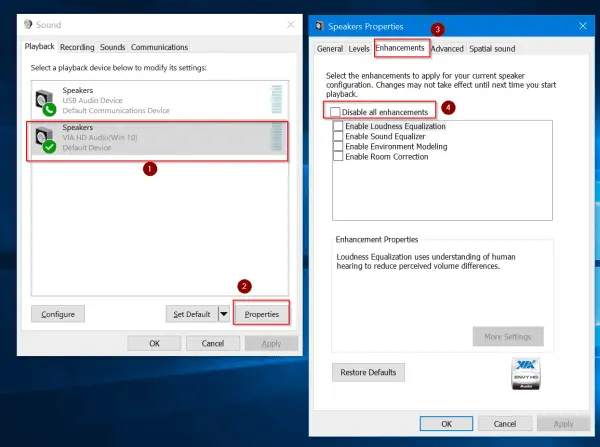
Odstranite gonilnik Realtek HD Audio v sistemu Windows 10
uporabaUpravitelj naprav, Pojdi doGonilnik za zvok Realtekinodstraniti.
To je zato, kerMicrosoft在Gonilnik Realtek HDDodanoDolbyIn lastnoSonic voznikprogram.
Če ga torej odstranite, bo izklopljen.
To je velika težava v različici 1803, ko uporabite privzeti univerzalni gonilnik, bi moral vaš zvok začeti delovati.
V nasprotnem primeru lahko uporabiteNa spletni strani proizvajalca的Gonilnik Realtek.
Zvok sistema Windows 10 ne deluje - glavni koraki
- Preverite več zvočnih naprav, povezanih z osebnim/prenosnim računalnikom
- Preverite, ali je zahtevana zvočna naprava privzeta naprava za predvajanje
- Preverite kable zvočnikov in slušalk - včasih je vtičnica morda ohlapno povezana z vrati
- Preverite, ali kabel, priključen na zvočno napravo, deluje pravilno
- Za brezžične naprave preverite, ali vrata USB na adapterju delujejo pravilno
- Včasih imajo zvočniki in aplikacije svoje lastne kontrole programske opreme.Preverili bodo, ali so omogočeni.
- Moč in glasnost lahko nastavite na "nič" ali minimalno.V tem primeru morate samo povečati drsnik za glasnost.
- Če je bil zvok včasih normalen, zdaj pa ne deluje, poskusite uporabiti druga vrata USB za priključitev zvočnikov in slušalk
- Naenkrat lahko uporabljate samo eno napravo.Zato, če slušalke delujejo, zvok zvočnika ne bo deloval.
Kako popraviti brez zvoka v sistemu Windows 10
Na številnih forumih na internetu (kot sta Reddit in Microsoft) so se uporabniki pritoževali, da je zvok prenehal delovati po namestitvi posodobitve za Windows 10 1809.
Piše samo "Nobena zvočna naprava ni nameščena".
Po mnenju zaposlenih v Microsoftu je razlog v tem, da je bil med to posodobitvijo potisnjen napačen zvočni gonilnik.
To vpliva predvsem na to, ali uporabljate avdio gonilnik Intel, ki je priložen matični plošči.
V upravitelju naprav,Pogled meni> pritisnite Poveži napravo.
Če vidite nekaj takega kot " Avdio krmilnik Intel SST "(Avdio krmilnik Intel SST) (Intel Smart Sound Technology Driver različica 09.21.00.3755), to pomeni, da to potiska napačno napravo v vaš računalnik.
Samo odstranite napravo.Nato uporabite privzeti univerzalni gonilnik, ki ga zagotovita Realtek ali Microsoft.
Obstaja še en način za rešitev te težave.če tiNa osebnem/prenosnem računalnikuprejeti" Ni avdio izhodne naprave "Obvestilo o napaki, To rešitev lahko poskusite.
Koraki za rešitev težave brez zvoka v sistemu Windows 10
- Odprite povišan ukazni poziv (tj. imate skrbniške pravice)
- Vnesite naslednje
gonilniki pnputil / enum
- Številni vozniki bodo navedeni, podobno kot to.
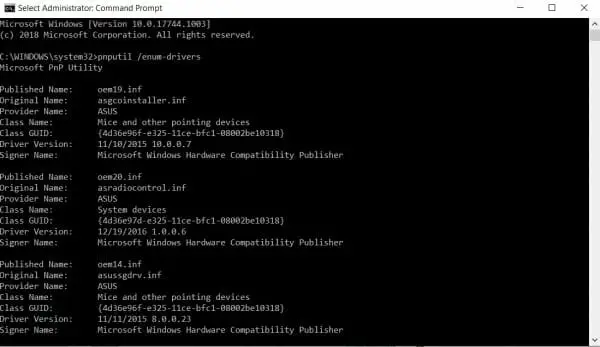
- Nato morate najti na primer zvočni gonilnik s tipičnim imenomoemXXXX.inf.
- mora bitiPovezan z vašim glasom的Pravilen gonilnik.
- V nasprotnem primeru bo funkcija naprave prenehala delovati.
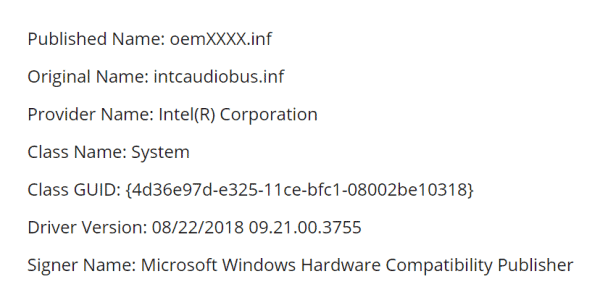
- Ko najdete ime gonilnika .inf, zaženite naslednji ukaz v istem oknu ukaznega poziva.
pnputil /delete-driver oemXXXX.inf /uninstall
- oemXXXX.inf je ime gonilnika zvočne naprave, ki ste jo našli prej.
Težava z zvokom bo odpravljena v sistemu Windows 10.
Po posodobitvi sistema Windows 10 ni zvoka
Tudi v posodobitvah iz let 1909 in 1903 ste ugotovili, da so ljudje naleteli tudi na težave z zvočnimi gonilniki v sistemu Windows 10.
Za to vrsto težav z zvokom morate popraviti zvočni gonilnik.
Najnovejša posodobitev iz leta 2019 novembra 11 je pri nekaterih uporabnikih povzročila nekaj težav z zvokom.
Ta težava je bila odpravljena v naslednji posodobitvi KB in mnogi uporabniki so našli rešitev januarja 2020.
Nekatere zvočne napake se zdijo neumne, kot da privzeta naprava za predvajanje ni izbrana.
Drugi ponavadi dobijo zvok iz slušalk, vendar se pritožujejo, da zvok iz zvočnikov ne deluje.
V drugih primerih je težava v gonilniku zvoka.
Kot že večkrat omenjeno, zvočna kartica in matična plošča zahtevata združljive gonilnike in programsko opremo.
Zvok v sistemu Windows 10 lahko dobite prek katere koli od zgornjih naprav.
V sistemu Windows 10, če uporabljate Windows Update, bo samodejno posodobil tudi zvočni gonilnik.
Ti univerzalni gonilniki lahko normalno predvajajo zvoke in dajejo dobre rezultate glede na zvočnike, ki jih uporabljate.
Creative in ASUS sta odlični podjetji zvočnikov, ki lahko proizvedeta slišen zvok.Toda včasih ti niso združljivi z vašo matično ploščo.
Podobno številna podjetja za zvočne kartice niso izdala gonilnikov za Windows 10 (64-bitni v večini primerov).
Posodobitev za Windows 10 1809 je odpravila težavo z zvokom po januarju 2019
Zdaj, januarja 2019, imate srečo.
Microsoft je prisluhnil zaobljubam svojih dragocenih strank glede težav z zvokom v sistemu Windows 10 in predstavil novo posodobitev.
Nameščena posodobitev KB4468550 bo odpravila zgodnje težave, ki so nastale s posodobitvijo 2018 oktobra 10.
Zgornja posodobitev bi moralarešitiGonilnik tehnologije Intel Smart Sound Technology(Različica 09.21.00.3755)Težava je nastala.
Obnovitev sistema v sistemu Windows 10
Pred nadgradnjo na posodobitev 1809 je Windows 10 morda samodejno ustvaril obnovitveno točko sistema.
Če ga lahko uporabite, se lahko vrnete na prejšnjo različico, lahko reši težavo z zvokom.
V mnogih drugih primerih se zdi, da posodobitev 1709 pravilno deluje z zvokom v sistemu Windows 10.
Vedno je smiselno počakati, da se nova posodobitev 1809 stabilizira in namesti.
最後,微軟將在2019年1月再次推送1809更新,它應該修復由2018年10月更新引起的所有問題。
Posodobitve sistema Windows lahko povzročijo težave
Včasih lahko druge posodobitve (kot je posodobitev 1803) spremenijo druge aplikacije.
To lahko povzroči težave z obstoječimi gonilniki zvočnih naprav.
Aplikacije drugih proizvajalcev lahko včasih nadzorujejo vaš glas in ga znižajo, zaradi česar ni slišen.
Znova morate samo povečati glasnost, da vidite, ali je zvok v sistemu Windows 10 popravljen.
Preizkusite različne hitrosti vzorčenja in bitne hitrosti
- V oknu Lastnosti zvočnika kliknite zavihek Napredno.
- Tukaj so različni zvočni formati.
- Če želite nastaviti privzeto obliko, lahko kliknete spustno polje.
- Več zvočnih formatov ima kombinacijo frekvence in bitne globine.
- Poskusite izmenično, dokler se ne predvaja zvok.
- V večini primerov je 24-bitni 48000Hz (studijska kakovost) primeren za številne računalnike.
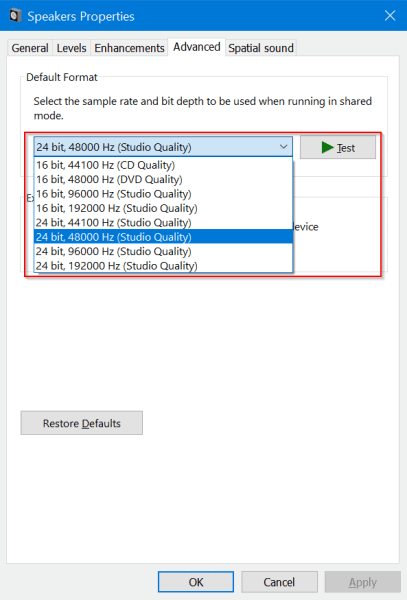
Preverite možnost »Prostorski zvok«.
"Lastnosti zvočnikov"oknoŠe en zavihek notriTo je prostorski zvok.
Glede na vašo zvočno kartico, matično ploščo in zvočni kodek obstaja veliko možnosti za prostorske zvočne formate.
Najpogostejši je "Windows Sonic za slušalke ".
Če je ta funkcija omogočena, je včasih omogočena tudi možnost virtualnega prostorskega zvoka 7.1.
To včasih moti zvok vašega zvočnika in lahko preneha delovati.V tem primeru izberite možnost "Zapri".
Preverite stanje zvočnega gonilnika
- 在"Lastnosti zvočnikov"od "konvencionalno"Na zavihku, Ogledate si lahko informacije o zvočnem krmilniku.
- Preverite, ali je pravi gonilnik.
- Nekatere matične plošče na primer podpirajo samo VIA, ne Realtek ali NVIDIA.
- Namestite samo zvočni kodek VIA.
Namestite najnovejši gonilnik zvoka
- V zgornjem oknu lastnostikliknite "Lastnosti".
- To bo odprlo okno z lastnostmi zvočnega gonilnika.
- Nato namestite najnovejši zvočni gonilnik.
- To se lahko zgodi po posodobitvi na Windows 10.
- Nekateri proizvajalci zvočnih kartic bodo takoj izdali gonilnike za Windows 10, drugi pa bodo potrebovali nekaj časa.
- V vsakem primeru lahko gonilnike za Windows 7 uporabljate v načinu združljivosti.
- lahko ga uporabiš"Posodobite gonilnik"ali"Vrnite gonilnik nazaj"OdVeč možnosti razreda.
Težava z zvokom v sistemu Windows 10 bi morala izginiti.
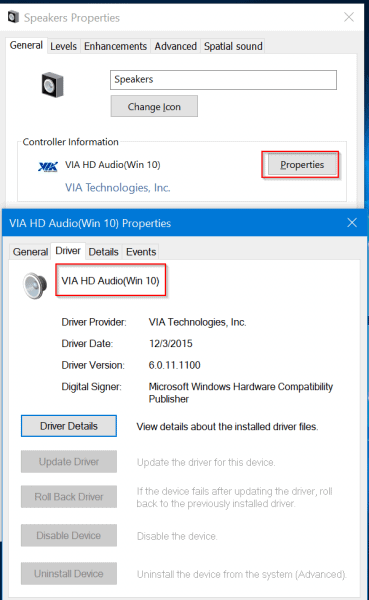
Uporabite Microsoftov gonilnik zvočne naprave HD
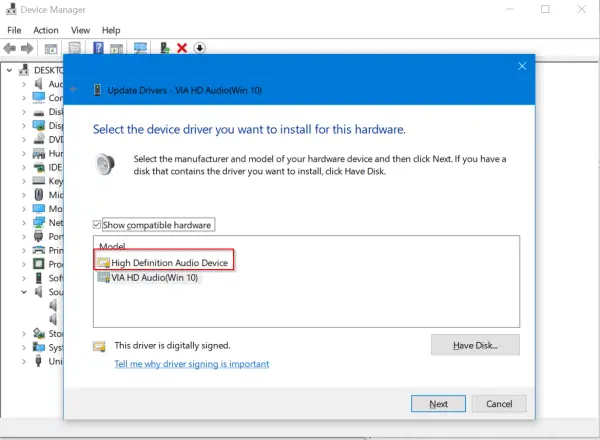
- V nasprotnem primeru lahko izberete prikaz "Naj nadaljujem s seznama gonilnikov, ki so na voljo v mojem računalnikuIzberite naslednjo možnost.
- Združljive zvočne gonilnike si lahko ogledate tukaj.
- Poskusi "HD avdio oprema"Kot voznik zvoka.
- To je univerzalni gonilnik, ki ga ponuja Microsoft.
V večini primerov bi ta rešitev morala delovati, tudi če vsi drugi zvočni gonilniki ne delujejo pravilno.

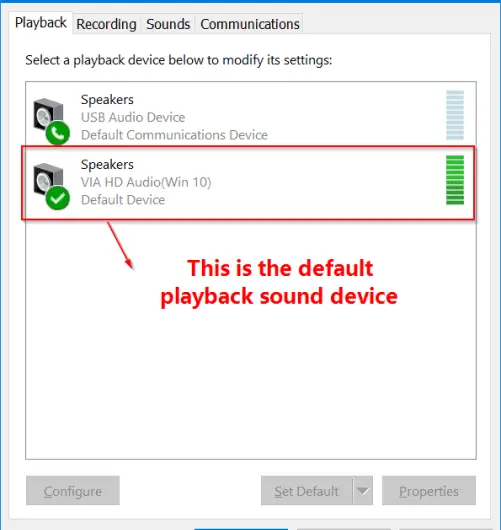




![[Popravljeno] Microsoft Store ne more prenesti aplikacij in iger](https://oktechmasters.org/wp-content/uploads/2022/03/30606-Fix-Cant-Download-from-Microsoft-Store.jpg)
![[Popravljeno] Microsoft Store ne more prenesti in namestiti aplikacij](https://oktechmasters.org/wp-content/uploads/2022/03/30555-Fix-Microsoft-Store-Not-Installing-Apps.jpg)

